win7电脑桌面去掉图标箭头的步骤 如何取消win7电脑桌面图标上的小箭头
随着科技的快速发展,人们对电脑的需求也越来越高,而对于常用的win7操作系统,许多用户喜欢将桌面整理得井井有条。然而某些用户可能对桌面上的图标箭头感到不满意,因为这些小小的箭头会影响桌面整体美观度。若要解决这个问题,你需要了解如何取消在Win7电脑桌面图标上的小箭头,下文将简要介绍。
具体方法:
方法一、
1、在键盘上按“Win+R”组合键,打开运行对话框,输入“regedit”,调出注册表编辑器;
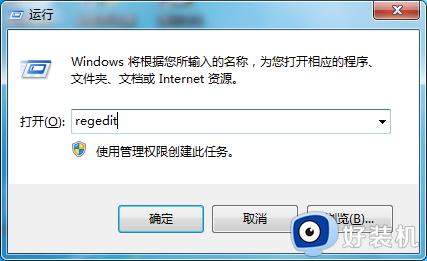
2、依次展开“HKEY_LOCAL_MACHINESOFTWAREClasseslnkfile”的注册表项:
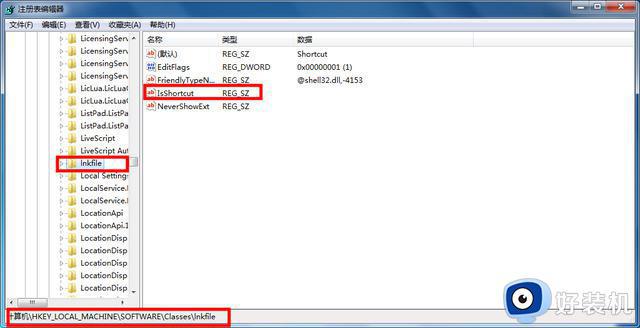
3、找到右侧栏中的“IsShortcut”,在它上面点击鼠标右键,点击删除,这时候系统会提示“确认数值删除”对话框,点击确定即可:
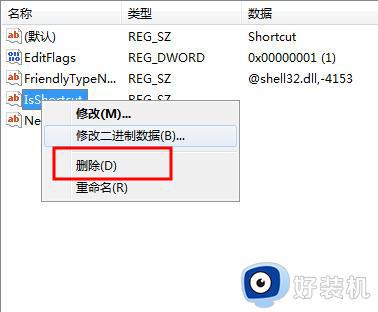
4.之后桌面图标的快捷方式就被去除了。
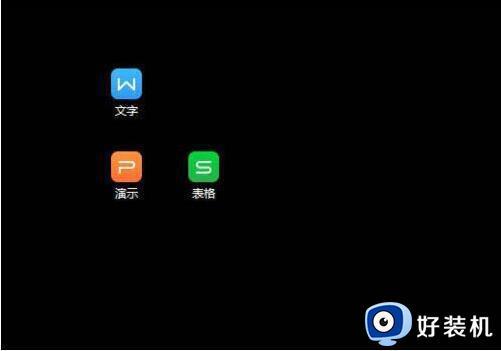
方法二、
在键盘上按“Win+R”组合键,打开运行对话框,输入下面这串字符cmd /k reg delete "HKEY_CLASSES_ROOTlnkfile" /v IsShortcut /f & taskkill /f /im explorer.exe & start explorer.exe然后点击确定,完成后就可以去掉小箭头了。
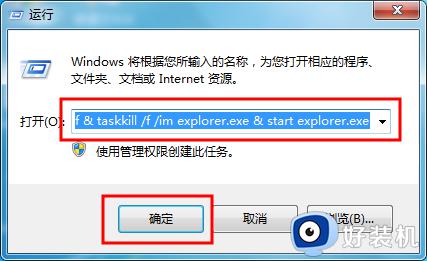
方法三、
1.新建一个文本文档,复制下面的代码,并另存为任意名称的bat文件(如:去除小箭头.bat)。
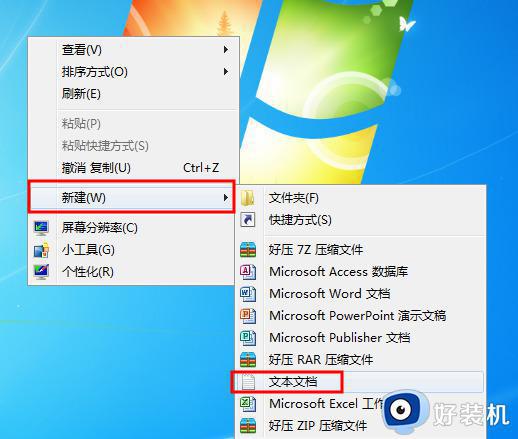
2.输入以下字符:
reg delete "HKEY_LOCAL_MACHINESOFTWAREMicrosoftWindowsCurrentVersionExplorerShell Icons" /v 29 /f
taskkill /f /im explorer.exe
attrib -s -r -h "%userprofile%AppDataLocaliconcache.db"
del "%userprofile%AppDataLocaliconcache.db" /f /q
start explorer
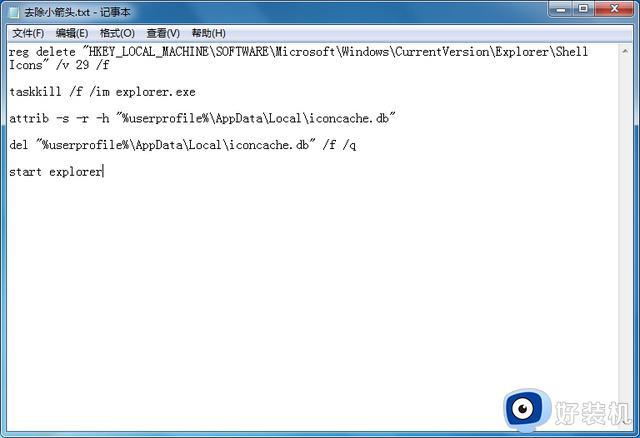
3.之后点击另存为,保存文件,运行该文件即可。
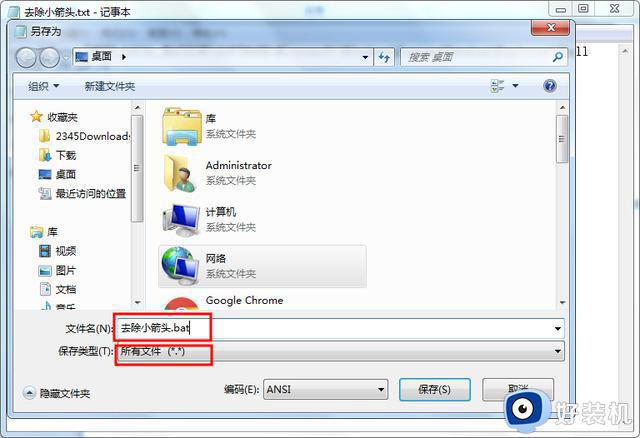
通过win7电脑桌面去掉图标箭头的步骤,就可以取消电脑桌面图标上的小箭头。最后,重新启动电脑,即可成功去掉win7桌面图标上的小箭头。
win7电脑桌面去掉图标箭头的步骤 如何取消win7电脑桌面图标上的小箭头相关教程
- win7旗舰版去掉桌面图标箭头设置 win7怎么去除桌面图标小箭头
- 去除快捷方式的小箭头win7设置方法 win7如何消除快捷图标上的箭头
- win7去掉小箭头方法 win7怎样去掉快捷方式小箭头
- win7快捷方式箭头怎么去掉 win7如何去掉快捷方式的箭头
- win7隐藏快捷方式箭头设置方法 win7如何去掉快捷方式的箭头
- win7去除快捷键箭头怎么设置 win7怎么消除快捷键箭头
- 去除win7快捷方式箭头的步骤 win7快捷方式小箭头怎么去掉
- win7去除快捷方式箭头怎么设置 win7如何去除快捷方式箭头
- win7去除快捷方式箭头设置方法 win7如何去除快捷键箭头
- win7去除小箭头命令怎么操作 如何去掉win7图标小箭头
- win7访问win10共享文件没有权限怎么回事 win7访问不了win10的共享文件夹无权限如何处理
- win7发现不了局域网内打印机怎么办 win7搜索不到局域网打印机如何解决
- win7访问win10打印机出现禁用当前帐号如何处理
- win7发送到桌面不见了怎么回事 win7右键没有发送到桌面快捷方式如何解决
- win7电脑怎么用安全模式恢复出厂设置 win7安全模式下恢复出厂设置的方法
- win7电脑怎么用数据线连接手机网络 win7电脑数据线连接手机上网如何操作
win7教程推荐
- 1 win7每次重启都自动还原怎么办 win7电脑每次开机都自动还原解决方法
- 2 win7重置网络的步骤 win7怎么重置电脑网络
- 3 win7没有1920x1080分辨率怎么添加 win7屏幕分辨率没有1920x1080处理方法
- 4 win7无法验证此设备所需的驱动程序的数字签名处理方法
- 5 win7设置自动开机脚本教程 win7电脑怎么设置每天自动开机脚本
- 6 win7系统设置存储在哪里 win7系统怎么设置存储路径
- 7 win7系统迁移到固态硬盘后无法启动怎么解决
- 8 win7电脑共享打印机后不能打印怎么回事 win7打印机已共享但无法打印如何解决
- 9 win7系统摄像头无法捕捉画面怎么办 win7摄像头停止捕捉画面解决方法
- 10 win7电脑的打印机删除了还是在怎么回事 win7系统删除打印机后刷新又出现如何解决
